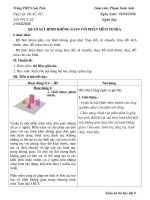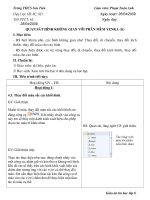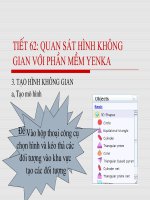Tải Giáo án Tin học 8: Quan sát hình không gian với phần mềm Yenka (Tiết 1) - Giáo án điện tử Tin học lớp 8
Bạn đang xem bản rút gọn của tài liệu. Xem và tải ngay bản đầy đủ của tài liệu tại đây (126.48 KB, 4 trang )
<span class='text_page_counter'>(1)</span><div class='page_container' data-page=1>
<b>QUAN SÁT HÌNH KHƠNG GIAN VỚI PHẦN MỀM YENKA</b>
<b>I. MỤC TIÊU:</b>
<i><b>1. Kiến thức: HS hiểu được các tính năng chính của phần mềm, biết cách tạo ra các hình khơng</b></i>
gian cơ bản.
<i><b>2. Kĩ năng: Thơng qua phần mềm HS biết và hiểu được các ứng dụng của phần mềm trong việc</b></i>
vẽ và minh họa các hình hình học được học trong chương trình mơn Tốn.
<i><b>3. Thái độ: Học tập nghiêm túc, có ý thức tự giác, tinh thần vươn lên vượt qua khó khăn.</b></i>
<b>II. CHUẨN BỊ:</b>
<i><b>1. Giáo viên: Sách giáo khoa, máy tính điện tử, giáo án, máy chiếu.</b></i>
<i><b>2. Học sinh: Vở ghi, sách giáo khoa.</b></i>
<b>III. CÁC HOẠT ĐỘNG DẠY – HỌC: </b>
<i><b>1. Ổn định lớp: (1’) </b></i>
8A1:………
8A2:………
<i><b>2. Kiểm tra bài cũ: </b></i>
Lồng ghép trong nội dung bài học.
<i><b>3. Bài mới:</b></i>
<b>Hoạt động của GV</b> <b>Hoạt động của HS</b> <b>Nội dung ghi bảng</b>
<i><b>Hoạt động 1: (2’) Giới thiệu phần mềm.</b></i>
+ GV: Phần mềm dùng để làm quen
với các hình khơng gian. Tạo ra các
mơ hình hồn chỉnh như cơng trình
xây dựng, kiến trúc theo ý mình.
+ HS: Đọc phần 1 SGK tìm hiểu
về phần mềm. <b>1. Giới thiệu phần mềmYenka.</b>
- Đọc SGK/110.
<i><b>Hoạt động 2: (7’) Làm quen với phần mềm.</b></i>
+ GV: Hướng dẫn HS khởi động
phần mềm.
+ GV: Phần mềm xuất hiện cửa sổ,
hướng dẫn HS vào màn hình chính.
+ GV: Màn hình làm việc của phần
mềm bao gồm những gì?
+ GV: Hộp cơng cụ dùng làm gì?
+ GV: Giới thiệu về thanh cơng cụ.
+ GV: Thanh cơng cụ dùng để làm
gì?
+ GV: Hướng dẫn HS thoát khỏi
phần mềm.
+ GV: Cho HS thực hiện cá nhân
các thao tác trên.
+ HS: Nháy đúp chuột tại biểu
tượng phần mềm trên màn hình.
+ HS: Nháy nút Try Basic
Version để vào màn hình chính.
+ HS: Hộp công cụ; khu vực tạo
các đối; thanh công cụ.
+ HS: Tạo ra các hình khơng gian.
+ HS: Chứa các nút lệnh dùng để
điều khiển và làm việc với các
đối tượng.
+ HS: Nháy nút Close trên thanh
công cụ.
+ HS: Thực hiện thao tác theo
yêu cầu của GV.
<b>2. Giới thiệu màn hình</b>
<b>làm việc chính của phần</b>
<b>mềm.</b>
<i>a. Khởi động phần mềm.</i>
- Nháy đúp chuột tại biểu
tượng trên màn hình.
- Nháy nút Try Basic
Version vào màn hình.
<i>b. Màn hình chính.</i>
Hộp cơng cụ; khu vực tạo
các đối; thanh cơng cụ.
<i>c. Thốt khỏi phần mềm.</i>
Nháy nút Close.
<i><b>Hoạt động 3: (16’) Tạo hình khơng gian.</b></i>
<i>* Tạo mơ hình.</i>
+ GV: Hướng dẫn HS làm việc với
hộp công cụ.
+ GV: Thao tác mẫu các cơng cụ
dùng để tạo hình không gian.
+ HS: Quan sát thao tác mẫu.
+ HS: Nháy chuột lên dòng 3D
Shapes để mở các đối tượng.
+ HS: Thực hiện kéo thả các đối
tượng hình vào giữa màn hình.
<b>3. Tạo hình khơng gian.</b>
<i>a. Tạo mơ hình.</i>
- Nháy chuột lên dòng 3D
Shapes để mở các đối
tượng.
<b>Ngày soạn: </b>
<b>Ngày day: </b>
<b>Tuần 27</b>
</div>
<span class='text_page_counter'>(2)</span><div class='page_container' data-page=2>
+ GV: Để quan sát tốt hơn các mơ
hình tạo ra em có thể sử dụng các
cơng cụ nào?
+ GV: Hướng dẫn HS sử dụng các
công cụ đặc biệt của phần mềm.
+ GV: Xoay mơ hình trong không
gian 3D.
+ GV: Hướng dẫn các thao tác thực
hiện cho HS quan sát.
+ GV: Yêu cầu HS lên bảng thực
hiện lại các thao tác trên.
+ GV: Hướng dẫn HS phóng to thu
nhỏ mơ hình.
+ GV: Hướng dẫn các thao tác thực
hiện cho HS quan sát.
+ GV: Yêu cầu HS lên bảng thực
hiện lại các thao tác trên.
+ GV: Sửa sai các thao tác cho HS.
+ GV: Hướng dẫn HS di chuyển
khung mơ hình.
+ GV: Hướng dẫn các thao tác thực
hiện cho HS quan sát.
+ GV: Yêu cầu HS lên bảng thực
hiện lại các thao tác trên.
+ GV: Sửa sai các thao tác cho HS.
<i>* Các lệnh tạo mới, lưu, mở tệp mơ</i>
<i>hình.</i>
+ GV: Các tệp tin được lưu có phần
mở rộng ngầm định là gì?
+ GV: Hướng dẫn các thao tác tạo
mới, lưu, mở tệp mơ hình, cho HS
quan sát và nhận biết.
<i>* Xóa các đối tượng.</i>
+ GV: Hướng dẫn HS thực hiện xóa
các đối tượng.
+ GV: Cho HS thực hiện tổng hợp
các thao tác trên.
+ HS: Tập trung chú ý, nghiên
cứu SGK trả lời: sử dụng các
công cụ đặc biệt của phần mềm.
+ HS: Quan sát thao tác mẫu GV
thực hiện ghi nhớ kiến thức.
+ HS: Các bước thực hiện.
1. Nháy vào biểu tượng trên
thanh công cụ.
2. Đưa con trỏ chuột lên mơ hình,
nhấn giữ và di chuyển chuột.
Lệnh hết tác dụng khi thả chuột.
+ HS: Các bước thực hiện.
1. Nháy chuột vào biểu tượng
trên thanh công cụ.
2. Nhấn giữ và di chuyển chuột sẽ
thấy mơ hình được phóng to, thu
nhỏ tùy thuộc vào sự di chuyển.
Lệnh hết tác dụng khi thả chuột.
+ HS: Các bước thực hiện.
1. Nháy chuột vào biểu tượng
trên thanh công cụ.
2. Nhấn giữ và di chuyển chuột sẽ
thấy mơ hình chuyển động theo
hướng di chuyển của chuột. Lệnh
hết tác dụng khi thả chuột.
+ HS: Tìm hiểu thêm SGK và các
thao tác đã được tìm hiểu.
+ HS: Các tệp lưu mơ hình có
phần mở rộng ngầm định là yka.
+ HS: Các thao tác tạo mới, lưu,
mở tệp mơ hình tương tự như các
phần mềm khác.
+ HS: Chọn đối tượng rồi nhấn
phím Delete.
+ HS: Thực hiện theo các bước
đã được hướng dẫn.
b.
<i> Xoay mô hình trong</i>
<i>khơng gian 3D.</i>
- Các bước thực hiện:
1. Nháy vào biểu tượng trên
thanh công cụ.
2. Đưa con trỏ chuột lên mơ
hình, nhấn giữ và di chuyển
chuột. Lệnh hết tác dụng
khi thả chuột.
<i>c. Phóng to thu nhỏ mơ</i>
<i>hình.</i>
- Các bước thực hiện:
1. Nháy chuột vào biểu
tượng trên thanh công cụ.
2. Nhấn giữ và di chuyển
chuột sẽ thấy mơ hình được
phóng to, thu nhỏ tùy thuộc
vào sự di chuyển. Lệnh hết
tác dụng khi thả chuột.
<i>d. Di chuyển khung mơ</i>
<i>hình.</i>
- Các bước thực hiện:
1. Nháy chuột vào biểu
tượng trên thanh công cụ.
2. Nhấn giữ và di chuyển
chuột sẽ thấy mơ hình
chuyển động theo hướng di
chuyển của chuột. Lệnh hết
tác dụng khi thả chuột.
<i><b>Hoạt động 4: (16’) Khám phá điều khiển các hình khơng gian.</b></i>
<i>* Thay đổi, di chuyển.</i>
+ GV: Thao tác di chuyển một hình
khơng gian cho HS quan sát.
+ GV: u cầu HS nhận xét muốn
di chuyển một hình khơng gian em
phải làm sao?
+ GV: Thao tác di chuyển hình
chồng lên đỉnh của một hình khác.
+ GV: Với kiểu di chuyển này em
có thể tạo ra những gì?
+ HS: Đọc phần a SGK.
+ HS: Chú ý quan sát thao tác
hướng dẫn của GV thực hiện.
+ HS: Muốn di chuyển một hình
khơng gian, phải kéo thả đối
tượng đó.
+ HS: Quan sát thao tác thực hiện
của GV và nhận xét.
+ HS: Tạo ra những hình với
nhiều kiểu kiến trúc khác nhau.
<b>4. </b>
<b> Khám phá điều khiển</b>
<b>các hình khơng gian.</b>
<i>a. Thay đổi, di chuyển.</i>
- Muốn di chuyển một hình
khơng gian, phải kéo thả đối
tượng đó.
<i>b. Thay đổi kích thước.</i>
- Để thay đổi trước tiên cần
phải chọn hình.
</div>
<span class='text_page_counter'>(3)</span><div class='page_container' data-page=3>
+ GV: Hướng dẫn HS thực hiện các
nội dung trên.
+ GV: Nhận xét chốt nội dung.
<i>* Thay đổi kích thước.</i>
+ GV: Để thay đổi kích thước của
hình đầu tiên ra phải làm gì?
+ GV: Hướng dẫn thao tác thực hiện
cho HS quan sát nhận xét khi chọn.
+ GV: Thao tác mẫu. Đặt vấn đề sự
xuất hiện của các đường viền và các
nút nhỏ trên đối tượng này dùng để
làm gì?
+ GV: Hướng dẫn HS về các nút
điều khiển, các đường viền khung
của các hình (Hình trụ, lăng trụ tam
giác, chóp tam giác, nón).
<i>* Thay đổi màu cho các hình.</i>
+ GV: Hướng dẫn các thao tác tô
màu cho HS quan sát nhận biết.
+ GV: Yêu cầu HS lên bảng thực
hiện các bước tô màu đã được
hướng dẫn.
+ GV: Sửa sai các thao tác cho HS
thực hiện không tốt.
<i>* Thay đổi tính chất của hình.</i>
+ GV: Hướng dẫn HS thực hiện thay
đổi tính chất của hình cho HS quan
sát và nhận biết.
+ GV: Các tính chất của hình có thể
được thay đổi thơng qua đâu.
+ GV: Có thể thay đổi tham số quan
trong nào của đối tượng?
+ GV: Yêu cầu HS lên bảng thực
hiện lại các thao tác trên.
+ GV: Sửa sai các thao tác cho HS.
<i>* Gấp giấy thành hình khơng gian.</i>
+ GV: Hướng dẫn HS gấp hình
phẳng để tạo hình khơng gian.
+ GV: u cầu một số HS lên bảng
thực hiện lại các thao tác đã được
hướng dẫn.
+ GV: Cho HS xem quá trình “gấp”
<b>một cách tự động sử dụng lệnh Fold</b>
+ GV: Hướng dẫn HS mở hình
+ HS: Thực hiện các thao tác theo
mẫu của GV đưa ra.
+ HS: Tập trung lắng nghe.
+ HS: Đọc phần b SGK.
+ HS: Để thay đổi trước tiên cần
phải chọn hình.
+ HS: Xuất hiện các đường viền
và các nút nhỏ trên đối tượng.
+ HS: Cho phép tương tác để thay
đổi kích thước. Tùy vào từng đối
tượng mà các nút, đường viền có
dạng khác nhau.
+ HS: Quan sát, theo dõi và nhận
biết các nút, các đường viền
khung và các thao tác trên hình để
thực hiện thay đổi kích thước.
+ HS: Đọc phần c SGK.
+ HS: Quan sát thao tác mẫu. Sử
dụng công cụ Paints và chọn màu
trên danh sách để đổi màu cho
các hình.
+ HS: Kéo thả một màu ra mơ
hình Xuất hiện các chấm đen cho
biết hình đó có thể thay đổi màu
Kéo thả màu vào các chấm đen để
tô màu.
+ HS: Đọc phần d SGK.
+ HS: Quan sát các thao tác thực
hiện, nhận biết và thực hiện theo
thao tác mẫu trực tiếp dưới máy.
+ HS: Thơng qua hộp thoại tính
chất đối tượng.
+ HS: Thay đổi tham số chiều cao
(height) và độ dài cạnh đáy (base
edge).
+ HS: Thực hiện gõ trực tiếp vào
ô hoặc nháy chuột vào các nút để
tăng, giảm từng đơn vị.
+ HS: Đọc phần d SGK.
+ HS: Các bước thực hiện.
1. Chọn Cylinder net hoặc
Triangular prism net trong hộp
công cụ. Kéo thả đối tượng này
vào giữa màn hình.
2. Kéo thả chuột để thực hiện
thao tác “gấp” hình phẳng nàu
thành hình khơng gian tương ứng.
+ HS: Dùng lệnh Open trong hộp
và các nút nhỏ trên đối
tượng. Cho phép tương tác
để thay đổi kích thước.
<i>c. Thay đổi màu cho các</i>
<i>hình.</i>
- Kéo thả một màu ra mơ
hình Xuất hiện các chấm
đen cho biết hình đó có thể
thay đổi màu Kéo thả màu
vào các chấm đen để tô
màu.
<i>d. Thay đổi tính chất của</i>
<i>hình.</i>
- Thay đổi tham số chiều
cao (height) và độ dài cạnh
đáy (base edge).
- Có thể gõ trực tiếp vào ô
hoặc nháy chuột vào các nút
để tăng, giảm từng đơn vị.
<i>e. Gấp giấy thành hình</i>
<i>khơng gian.</i>
<i>* Gấp hình phẳng để tạo</i>
<i>hình khơng gian.</i>
- Các bước thực hiện.
1. Chọn Cylinder net hoặc
Triangular prism net trong
hộp công cụ. Kéo thả đối
tượng này vào giữa màn
hình.
2. Kéo thả chuột để thực
hiện thao tác “gấp” hình
phẳng nàu thành hình
khơng gian tương ứng.
<i>f. Mở hình khơng gian</i>
<i>thành hình phẳng.</i>
</div>
<span class='text_page_counter'>(4)</span><div class='page_container' data-page=4>
khơng gian thành hình phẳng.
+ GV: Hướng dẫn các lệnh có thể
thực hiện đối với hình phẳng.
thoại tính chất để biến đổi hình
khơng gian 3D thành hình phẳng.
+ HS: Tìm hiểu thêm SGK và các
thao tác đã được GV hướng dẫn.
<i><b>4. Củng cố: (2’)</b></i>
- Củng cố các thao tác đã được tìm hiểu trong bài.
<i><b>5. Dặn dị: (1’)</b></i>
- Ơn lại nội dung bài. Xem trước nội dung phần tiếp theo của bài.
<b>IV. RÚT KINH NGHIỆM: </b>
</div>
<!--links-->